
2025-07-22 14:55:04来源:isapphub 编辑:佚名
在使用 mac 的过程中,了解自己电脑所安装的系统版本是非常重要的,它有助于你及时获取系统更新、了解系统特性以及排查一些与系统相关的问题。那么,该怎么看 mac 系统版本呢?

方法一:通过苹果菜单查看
点击屏幕左上角的苹果菜单,在弹出的下拉菜单中,你会看到“关于本机”选项。点击“关于本机”,在弹出的窗口中,你可以清晰地看到 mac 的系统版本号,例如 macos big sur 11.2.3 等信息。这里还会显示电脑的型号、处理器、内存等硬件相关信息。
方法二:系统偏好设置中查看
打开“系统偏好设置”,你会在其中找到“软件更新”选项。点击“软件更新”,在该窗口的顶部,会显示当前安装的系统版本,并且会提示你是否有可用的系统更新。通过这种方式,你不仅能知道系统版本,还能方便地检查是否需要更新系统,以获取新功能和安全补丁。

方法三:使用终端命令查看
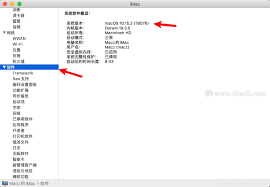
如果你对命令行操作比较熟悉,还可以通过终端命令来查看 mac 系统版本。打开“终端”应用程序(可以通过在聚焦搜索中输入“终端”来快速找到),在终端中输入命令“sw_vers”并回车。执行该命令后,系统会输出一些信息,其中“productversion”后面显示的就是当前的系统版本号。
知道 mac 系统版本有什么作用呢?首先,及时更新系统可以让你的电脑性能更优,比如修复一些已知的漏洞,提升系统稳定性。其次,新的系统版本通常会带来新的功能和改进,例如新的界面设计、更好的多任务处理能力等,能让你拥有更好的使用体验。
不同的 mac 系统版本都有其特点和优势。较新的版本往往在安全性和功能完整性上表现更好,但也可能对电脑硬件有一定要求。所以,了解自己 mac 的系统版本,合理规划系统更新,能让你的 mac 始终保持良好的运行状态,为你带来高效、便捷的使用感受。无论是新手还是资深 mac 用户,掌握查看系统版本的方法都是必不可少的技能。